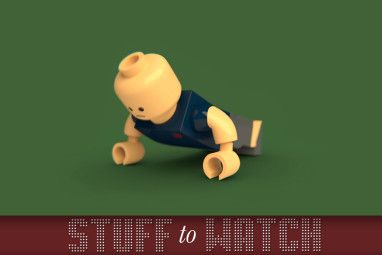有区别的笔记应用
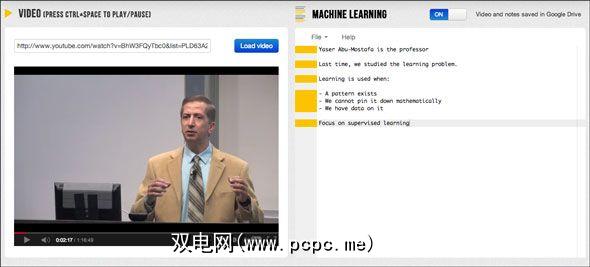
VideoNotes旨在为在线学习者提供免费的教育工具,他们可以在YouTube,Coursera,Udacity,Khan Academy,和EdX。我敢肯定,很快就会添加更多。法国教育创业公司UniShared以协作知识共享为驱动力,创建了一个平台。让我们对VideoNotes进行测试,并了解是什么使它成为您学习套件的一个很好的补充。
VideoNotes像集成的Google Drive应用一样搭载在Google Drive上。您创建的每个便笺及其相关的视频URL都会保存到您的Google云端硬盘帐户中。您可以使用您的Google帐户登录VideoNotes。如下面的屏幕快照所示,该界面分别分为视频和注释的左右两个区域。如果您需要一些基本功能,请单击顶部的名称徽标以开始简短的交互式导览。
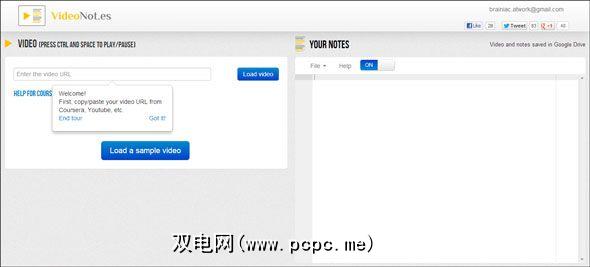
复制粘贴视频URL会加载视频,您就可以开始了你的课。 VideoNotes为您提供更多帮助,帮助您查找任何Coursera视频的URL。下面的屏幕快照显示了该视频已加载并且可以播放。
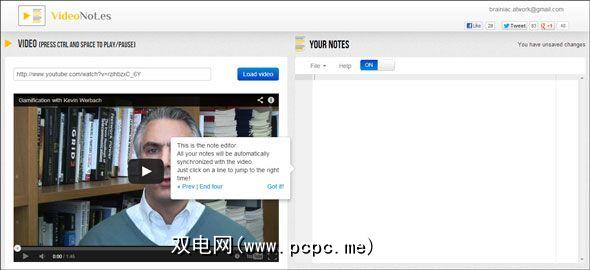
在视频开始播放时,您可以将注意力转移到右侧的注释编辑器上,并开始捕获重要的知识点,以供学习和使用。召回。您可以先命名便笺,以便一堆便笺在Google云端硬盘中堆积后再回头引用。
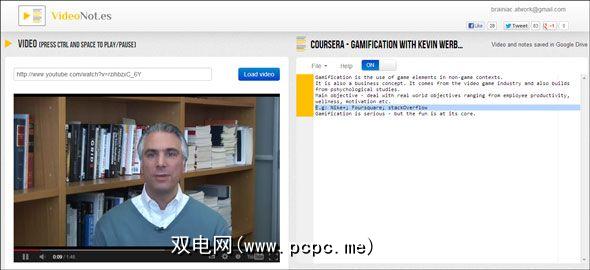
VideoNotes根本不是在播放视频时放下便笺在一边。您在便笺编辑器中捕获的每个便笺会自动与视频同步。因此,您可以单击特定的注释,视频将跳至时间轴上的那个精确点。这是我之前所说的记笔记的“智能解决方案"。
记笔记快捷方式
VideoNotes提供了一些快捷方式,使您可以控制记笔记:
所有笔记都会自动保存到Google云端硬盘,并且您可以从“文件"菜单访问它们。您还可以直接从Google云端硬盘访问它们。
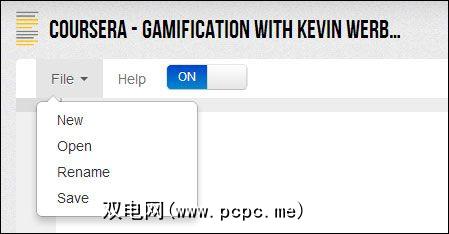
与Google云端硬盘协作
如果您有一个小组研究通用视频,则可以利用Google云端硬盘的协作功能。音符不必是线性的。每个人都可以加入以在视频教程中添加讨论点。教师可以创建自己的视频教程,也可以使用现有的视频教程,并在便笺编辑器中对要点进行解释。与学生的协作为进一步加深理解和回忆开辟了课程。
一些怪癖
这是学习视频的笔记平台的良好开端。但是VideoNotes并不完美。注释编辑器现在是准系统。文本格式设置功能可以使笔记更丰富。实时聊天可以帮助使学习更加注重讨论。有一些变通办法可以使YouTube更具社交体验。我非常希望看到将笔记超链接到外部资源的功能。另外,目前无法在VideoNotes中与其他人共享您的笔记。您必须登录到集成的Google云端硬盘帐户并从那里共享帐户,这有点烦人。
但是可以避免新应用程序的皱纹,尤其是当它做得很简单(免费)时。在这里,最简单的事情是记笔记并将其与视频中的相关点一起保存的好处。如果您使用视频教程进行学习,则必须尝试使用VideoNotes。但是告诉我…您如何在观看视频时做笔记?以及您的方法与VideoNotes相比如何?